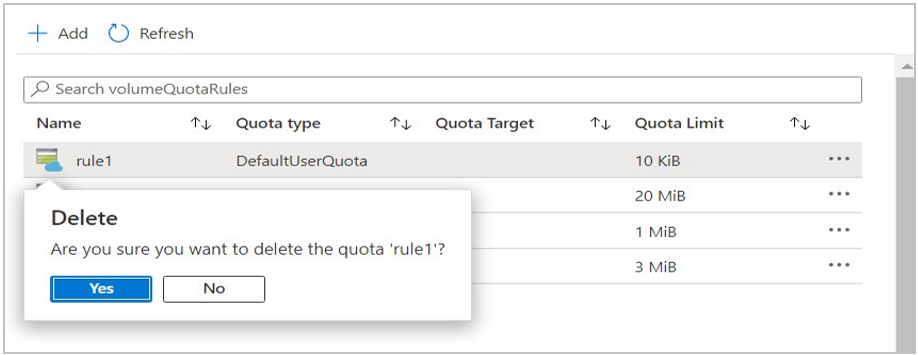Správa výchozích kvót a kvót jednotlivých uživatelů a skupin pro svazek
Tento článek vysvětluje aspekty a kroky pro správu kvót uživatelů a skupin ve svazcích Azure NetApp Files. Vysvětlení případů použití této funkce najdete v tématu Vysvětlení výchozích a individuálních kvót uživatelů a skupin.
Kvóty v relacích replikace mezi oblastmi nebo mezi zónami
Pravidla kvót se synchronizují ze zdroje replikace mezi oblastmi (CRR) nebo replikace mezi zónami (CZR) do cílových svazků. Pravidla kvót, která vytvoříte, odstraníte nebo aktualizujete na zdrojovém svazku CRR nebo CZR, se automaticky vztahují na cílový svazek.
Pravidla kvót se projeví pouze na cílovém svazku CRR/CZR po odstranění vztahu replikace, protože cílový svazek je jen pro čtení. Informace o přerušení vztahu replikace najdete v tématu Odstranění replikace replikace. Pokud zdrojové svazky mají pravidla kvót a později vytvoříte vztah replikace, budou se všechna pravidla kvót synchronizovat s cílovým svazkem.
Důležité informace
- Pravidlo kvóty je specifické pro svazek a použije se na existující svazek.
- Odstraněním svazku se odstraní všechna přidružená pravidla kvót pro tento svazek.
- Pro svazek můžete vytvořit maximálně 100 pravidel kvóty.
- Azure NetApp Files nepodporuje kvótu jednotlivých skupin a výchozí kvótu skupin pro svazky SMB a duální protokoly.
- Kvóty skupin sledují spotřebu místa na disku pro soubory vlastněné určitou skupinou. Soubor může vlastnit pouze jedna skupina.
- Pomocné skupiny pomáhají pouze při kontrolách oprávnění. Pomocí pomocných skupin nemůžete omezit kvótu (místo na disku) souboru.
- V nastavení CRR/CZR:
- Pravidla kvóty na cílovém svazku nemůžete vytvářet, aktualizovat ani odstraňovat, dokud replikaci neodstraníte.
- Pokud je pravidlo kvóty ve stavu chyby po odstranění vztahu replikace, musíte pravidlo kvóty na cílovém svazku odstranit a znovu vytvořit.
- Pokud používáte velké svazky:
- Využití prostoru a souboru ve velkém svazku může překročit až pět procent, než je nakonfigurovaný pevný limit, než se vynutí limit kvóty a odmítne provoz.
- Za účelem zajištění optimálního výkonu může spotřeba místa překročit nakonfigurovaný pevný limit před vynuceným vynucování kvóty. Dodatečná spotřeba místa nepřekročí ani nižší 1 GB nebo pět procent nakonfigurovaného pevného limitu.
- Pokud uživatel nebo správce po dosažení limitu kvóty odstraní soubory nebo adresáře, aby snížil využití kvóty pod limitem, může následné operace se soubory využívající kvótu obnovit se zpožděním až pět sekund.
Vytvoření nových pravidel kvót
Na webu Azure Portal přejděte na svazek, pro který chcete vytvořit pravidlo kvóty. V navigačním podokně vyberte Kvóty uživatelů a skupin a potom kliknutím na Přidat vytvořte pravidlo kvóty pro svazek.

V okně Nová kvóta , které se zobrazí, zadejte informace pro následující pole a klepněte na tlačítko Vytvořit.
Název pravidla kvóty:
Název musí být v rámci svazku jedinečný.Typ kvóty:
Vyberte jednu z následujících možností. Podrobnosti najdete v tématu Vysvětlení výchozích a individuálních kvót uživatelů a skupin.Default user quotaDefault group quotaIndividual user quotaIndividual group quota
Cíl kvóty:
- Svazky NFS:
Pro kvótu jednotlivých uživatelů a kvótu jednotlivých skupin zadejte hodnotu v rozsahu0do4294967295.
Pro výchozí kvótu zadejte hodnotu jako"". - Svazky SMB:
Pro kvótu jednotlivých uživatelů zadejte rozsah ve^S-1-[0-59]-\d{2}-\d{8,10}-\d{8,10}-\d{8,10}-[1-9]\d{3}formátu. - Svazky se dvěma protokoly:
Pro kvótu jednotlivých uživatelů pomocí protokolu SMB zadejte rozsah ve^S-1-[0-59]-\d{2}-\d{8,10}-\d{8,10}-\d{8,10}-[1-9]\d{3}formátu.
Pro kvótu jednotlivých uživatelů pomocí protokolu NFS zadejte hodnotu v rozsahu0do4294967295.
- Svazky NFS:
Limit kvóty:
Zadejte limit v rozsahu1až1125899906842620.
VyberteKiB,MiB,GiBneboTiBz rozevíracího seznamu. Minimální konfigurovatelný limit kvóty je 4 KiB.
Úprava nebo odstranění pravidel kvót
Na webu Azure Portal přejděte na svazek, jehož pravidlo kvóty chcete upravit nebo odstranit. Vyberte
…na konci řádku pravidla kvóty a podle potřeby vyberte Upravit nebo Odstranit .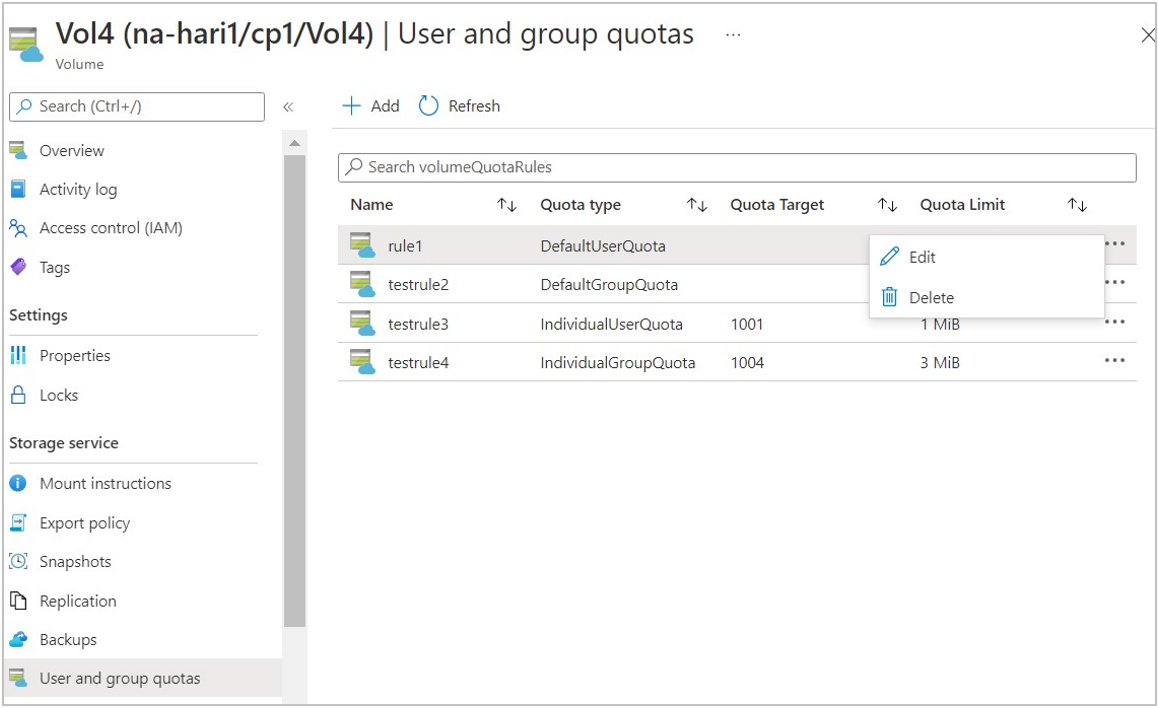
Pokud upravujete pravidlo kvóty, aktualizujte limit kvóty v okně Upravit pravidlo kvóty uživatele, které se zobrazí.
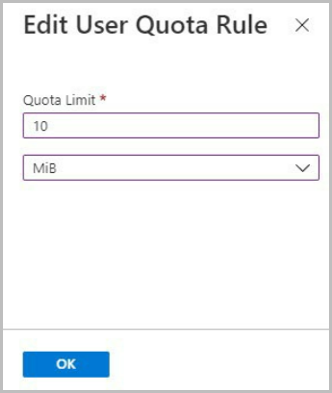
Pokud odstraňujete pravidlo kvóty, potvrďte odstranění výběrem možnosti Ano.